Konfigurere prognoser ved hjælp af et brugerdefineret akkumuleringsobjekt
Prognoser understøtter brugerdefinerede og andre køreklare akkumuleringsobjekter (nu kaldet tabeller), så du kan konfigurere en prognose, der er specifik for dine organisatoriske behov.
Licens- og rollekrav
| Kravstype | Du skal have |
|---|---|
| Licens | Dynamics 365 Sales Premium eller Dynamics 365 Sales Enterprise Flere oplysninger: Prisfastsættelse af Dynamics 365 Sales |
| Sikkerhedsroller | Systemadministrator eller Prognoseadministrator Du kan finde flere oplysninger i Foruddefinerede sikkerhedsroller til Salg |
Sådan virker det
Hvis du vil konfigurere en prognose, der er specifik for organisationen, kan du vælge et objekt som et akkumuleringsobjekt, vælge et relateret objekt som et hierarkisk objekt og oprette en relation mellem dem.
Bemærk
- Kun objekter, hvor registrering af ændringer er aktiveret, kan anvendes som akkumuleringsobjekt. Du kan finde flere oplysninger under Aktivere Skift sporing for at styre datasynkronisering.
- Det er kun de hierarkiaktiverede objekter, der kan bruges som et hierarkiobjekt.
Prognoser understøtter op til to niveauer af relationer mellem akkumulerings- og hierarkiobjekterne. F.eks. Salgsmulighed > Ejer (bruger) > Distrikt (distrikt) > Distrikt. Her er Ejer attributten i objektet Salgsmulighed af typen Bruger, og Distrikt er attributten i objektet Bruger af typen Distrikt. Det giver en mere specifik prognose i forhold til dine komplekse organisationsbehov.
Under konfiguration af kolonnerne i prognosen er nogle af de attributter, der er nødvendige for en prognose, prognosekategori, anslået omsætning og anslået afslutningsdato. Disse attributter er som regel tilgængelige i det valgte akkumuleringsobjekt. For komplekse datamodeller, f.eks. opdelinger af salgsmuligheder og salgsmulighedsprodukter, fordeles disse attributter mellem akkumuleringsobjekter og relaterede objekter. For at adressere denne kompleksitet understøtter den forbedrede prognose valget af relaterede attributter for prognosekategori og anslået afslutningsdato.
Lad os f.eks. overveje to datamodeller: salgsmulighedsprodukt og salgsmulighedsopdeling.
Salgsmulighedsprodukt
Brug denne model til at oprette en produktbaseret omsætningsprognose.
I produktbaserede prognoser kommer omsætningen på produktniveau fra objektet Salgsmulighedsprodukt. Salgsmulighedsprodukt skal derfor vælges som akkumuleringsobjekt og Produkt som det hierarkiobjekt, der har en direkte forbindelse med akkumuleringsobjektet Salgsmulighedsprodukt.
De øvrige nøgleattributter for prognosen er Prognosekategori og Anslået afslutningsdato. Disse attributter er tilgængelige i objektet Salgsmulighed, der er relateret til akkumuleringsobjektet Salgsmulighedsprodukt.
Vi bruger følgende objekter til at oprette prognosen:
- Salgsmulighedsprodukt som akkumuleringsobjekt
- Produkt som hierarkiobjekt
- Salgsmulighed for prognosekategorien og den anslåede afslutningsdato
Følgende billede illlustrerer den ovennævnte datamodel.
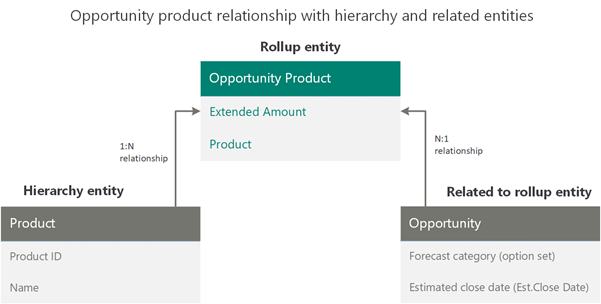
Lad os konfigurere denne prognose.
Vælg skabelonen Produktprognose. Du kan vælge denne skabelon for at konfigurere en prognose, der er baseret på salgsmulighedsprodukt og produkthierarkier.
Bemærk
Du kan vælge Opret fra bunden for at oprette en prognose baseret på dine brugerdefinerede objekter og brugerdefineret relationer.
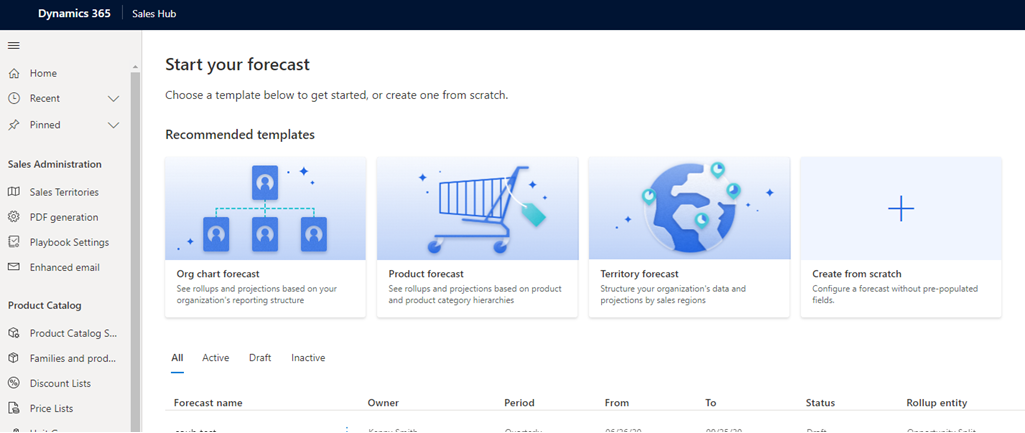
I sektionen Generelt skal du vælge akkumuleringsobjektet som Salgsmulighedsprodukt og hierarkiobjektet som Produkt.
Der findes en direkte relation mellem akkumulerings- og hierarkiobjekter, så du kan vælge relationen som Salgsmulighedsprodukt > Eksisterende produkt (Produkt) > Produkt. Her er Eksisterende produkt en attribut i akkumuleringsobjektet Salgsmulighedsprodukt, som har en relation til hierarkiobjektet Produkt.
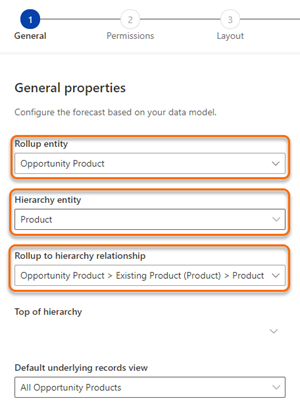
Hvis der ikke er nogen direkte objektrelation mellem akkumuleringsobjektet og hierarkiobjektet, kan du vælge en relateret attribut for at definere relationen. Vælg fanen Relateret, og vælg derefter en relateret attribut på listen. På listen vises der kun attributter for de hierarkidefinerede objekter. Hvis der ikke findes nogen relationer, er objektet og den relaterede fane tomme, og du kan ikke konfigurere prognosen.
Angiv andre nødvendige oplysninger i formularen, og vælg derefter Næste. Flere oplysninger: Definere generelle egenskaber og planlægning
Udfør trinnene i Give visningstilladelser.
Vælg objektet for grupperet indstilling fra akkumuleringsobjektet eller de relaterede objekter i sektionen Layout. I denne datamodel findes prognosekategorierne i objektet Salgsmulighed. Vælg objektet for den grupperede indstilling Salgsmulighed (Salgsmulighed) fra Relaterede objekter.
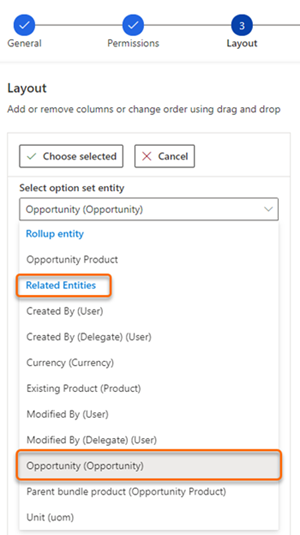
a. I objektet Salgsmulighed (Salgsmulighed) er den grupperede indstilling Prognosekategori valgt og automatisk konfigureret.
b. Hvis du vil konfigurere de enkelte kolonner, skal du vælge tilsvarende tandhjulsikon
 og derefter åbnes kolonnekonfigurationssektionen.
og derefter åbnes kolonnekonfigurationssektionen.c. Attributten for Udvidet beløb i Beløbsfelt er valgt i Salgsmulighedsprodukt (akkumuleringsobjekt). Men Datofeltobjekt er ikke tilgængelig i objektet Salgsmulighedsprodukt. Du kan vælge det relaterede Salgsmulighed-objekt og derefter vælge attributten Anslået afslutningsdato.
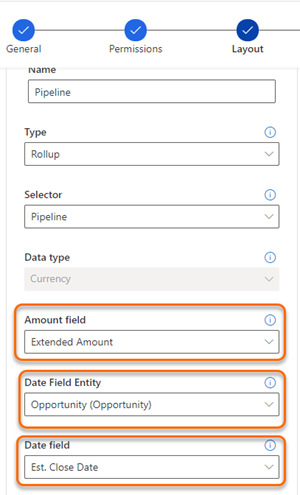
d. Angiv andre nødvendige oplysninger i formularen, og gem den derefter.
Gentag trinnet for at konfigurere andre kolonner i henhold til dine behov, og vælg derefter Næste. Flere oplysninger: Vælg layout og kolonner
Hvis du har aktiveret Premium-prognoser og ønsker, at der skal tages snapshots automatisk, kan du se Tag snapshots automatisk.
Udfør trinnene i Aktivér og overfør simple kolonnedata.
Salgsmulighedsopdeling
Vigtigt
Opdelingen af salgsmuligheder er et brugerdefineret objekt og er ikke som standard tilgængeligt. Du skal først oprette det brugerdefinerede objekt for salgsmulighedsopdeling, før du kan bruge det som et akkumuleringsobjekt. Flere oplysninger: Oprette en brugerdefineret tabel.
Brug denne model til at oprette en prognose for opdeling af salgsmuligheder.
I opdelingsbaserede prognoser for salgsmuligheder kommer omsætningen på brugerniveau fra objektet til salgsmulighedsopdeling. Salgsmulighedsprodukt skal derfor vælges som akkumuleringsobjektet og Bruger som det hierarkiobjekt, der har en direkte forbindelse med akkumuleringsobjektet via attributten Ejer.
De øvrige nøgleattributter for prognosen er Prognosekategori og Anslået afslutningsdato. Disse attributter er tilgængelige i objektet Salgsmulighed, der er relateret til akkumuleringsobjektet for salgsmulighedsopdeling.
Vi bruger følgende objekter til at oprette prognosen:
- Salgsmulighedsopdeling som akkumuleringsobjekt
- Bruger som hierarkiobjekt
- Salgsmulighed for prognosekategori og anslået afslutningsdato
Følgende diagram illustrerer den ovennævnte datamodel.
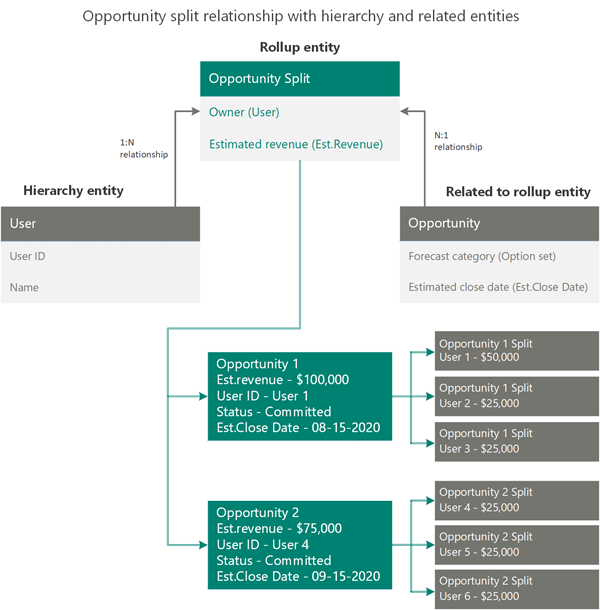
Lad os konfigurere denne prognose.
På siden til valg af skabeloner skal du vælge Opret fra bunden for at oprette en prognose baseret på de brugerdefinerede akkumuleringsobjekter.
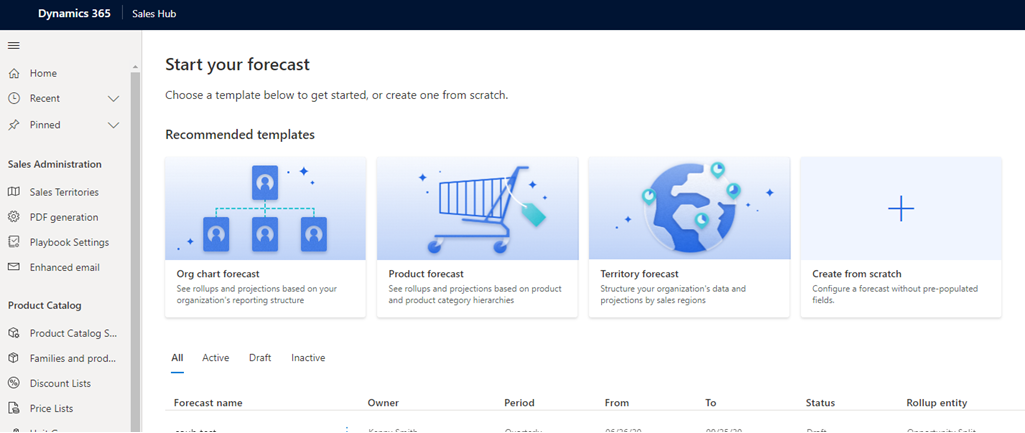
I sektionen Generelt skal du vælge Salgsmulighedsopdeling som akkumuleringsobjekt og Bruger som hierarkiobjekt.
Da der er en direkte relation mellem akkumulerings- og hierarkiobjekterne via attributten Ejer, skal du vælge relationen som Salgsmulighedsopdeling > Ejer (Bruger) > Bruger.
Hvis der ikke er nogen direkte objektrelation mellem akkumuleringsobjektet og hierarkiobjektet, kan du vælge en relateret attribut for at definere relationen. Vælg fanen Relateret, og vælg derefter en relateret attribut på listen. På listen vises der kun attributter for de hierarkidefinerede objekter. Hvis der ikke findes nogen relationer, er objektet og den relaterede fane tomme, og du kan ikke konfigurere prognosen.
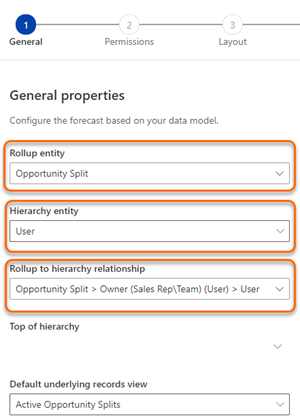
Angiv andre nødvendige oplysninger i formularen, og vælg derefter Næste. Flere oplysninger: Definere generelle egenskaber og planlægning
Udfør trinnene i Give visningstilladelser.
Vælg objektet for grupperet indstilling fra akkumuleringsobjektet eller de relaterede objekter i sektionen Layout. I dette eksempel vælger vi Overordnet salgsmulighed (Salgsmulighed) fra Relaterede objekter.
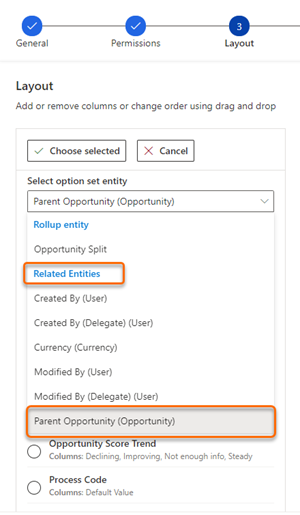
a. I Overordnet salgsmulighed (Salgsmulighed) er den grupperede indstilling Prognosekategori valgt. Kolonnerne for den grupperede indstilling Prognosekategori konfigureres ikke automatisk, fordi det kan være, at du vil bruge nogle af de brugerdefinerede attributter. Du skal konfigurere de enkelte kolonner manuelt.
b. Hvis du vil konfigurere de enkelte kolonner, skal du vælge tilsvarende tandhjulsikon
 og derefter åbnes kolonnekonfigurationssektionen.
og derefter åbnes kolonnekonfigurationssektionen.c. Markér Beløbsfelt. På listen over de foruddefinerede og brugerdefinerede omsætningsattributter, der er relateret til Salgsmulighedsopdeling (f.eks. Beløb for overordnet salgsmulighed og Omsætning i alt), skal du vælge Beløb for overordnet salgsmulighed.
d. I Datofeltobjekt består objektet Salgsmulighedsopdeling af datoattributter. Vælg Overordnet salgsmulighed (Salgsmulighed) i sektionen Relaterede objekter, der består af den påkrævede attribut for anslået afslutningsdato.
e. Vælg attributten Anslået afslutningsdato i Datofelt.

Angiv andre nødvendige oplysninger i formularen, og gem den derefter.
Gentag trinnene for at konfigurere andre kolonner efter behov, og vælg derefter Næste. Flere oplysninger: Vælg layout og kolonner
Bemærk
Du kan ikke gå videre til næste trin, før du har fuldført konfigurationen af alle kolonnerne.
Hvis du har aktiveret Premium-prognoser og ønsker, at der skal tages snapshots automatisk, kan du se Tag snapshots automatisk.
Udfør trinnene i Aktivér og overfør simple kolonnedata.
Kan du ikke finde indstillingerne i din app?
Der er tre muligheder:
- Du har ikke den nødvendige licens eller rolle.
- Din administrator har ikke slået funktionen til.
- Din organisation bruger en brugerdefineret app. Kontakt din administrator for at få de nøjagtige trin. De trin, der beskrives i denne artikel, er specifikke for den indbyggede Salgshub og Sales Professional-apps.
Se også
Konfigurere prognoser i din organisation
Forudsige nøjagtig omsætning med salgsprognoser